Hur man installerar SAP IDES for Practice [Windows 10]
Miscellanea / / November 28, 2021
Så här installerar du SAP IDES for Practice: SAV har utvecklat en miljö som heter Internet Demonstration and Evaluation System [IDES] för utvecklare att lära sig och öva ERP via hands-on. Många av er kanske har försökt installera IDES från SAP Marketplace och misslyckats. Idag ska vi prata om installationsprocessen för SAP IDES på Windows 10 PC utan att använda SAP Marketplace. Installationspaketen tillhandahålls här av "HEC Montréal" och är desamma som de som tillhandahålls av SAP Marketplace. Så utan att slösa någon tid låt oss se Hur man installerar SAP IDES for Practice med hjälp av den nedan listade handledningen.
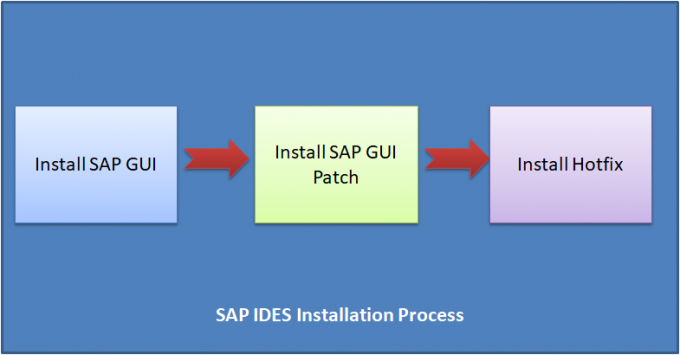
Följande är hårdvaruförutsättningarna för IDES-installation:
- Hårddisk på 600 GB och uppåt
- RAM på 4GB och mer
- Intel 64/32-bitars kärna i3-processor och högre
- Minne: Minst 1 GB ledigt
- Diskutrymme: Minst 300 MB diskutrymme
Innehåll
- Hur man installerar SAP IDES for Practice
- Del 1: SAP GUI-installation
- Del 2: SAP GUI PATCH Installation
- Del 3: SAP Hot Fix Installation
- Del 4: SAP-inloggningskonfiguration
Hur man installerar SAP IDES for Practice
Se till att skapa en återställningspunkt bara om något går fel.
Del 1: SAP GUI-installation
Steg 1: Ladda ner SAP IDE tillhandahålls av HEC Montréal härifrån och sedan packa upp den.
Steg 2: Gå till den extraherade mappen och hitta SetupAll.exe
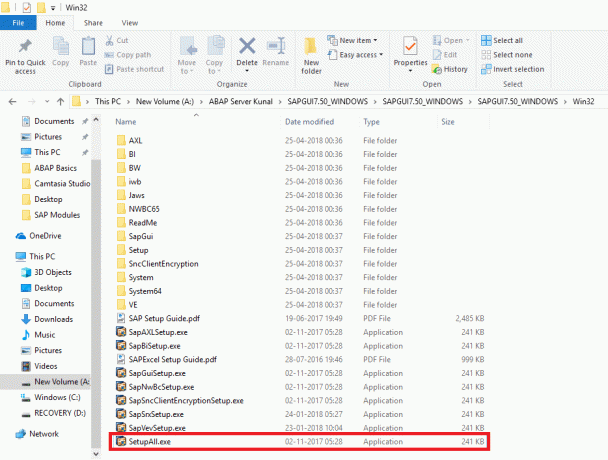
Dubbelklicka på SetupAll.exe. Om du uppmanas med något meddelande, välj Ja.
Steg 3: Ett installationsprogram för användargränssnitt öppnas, klicka på Nästa.
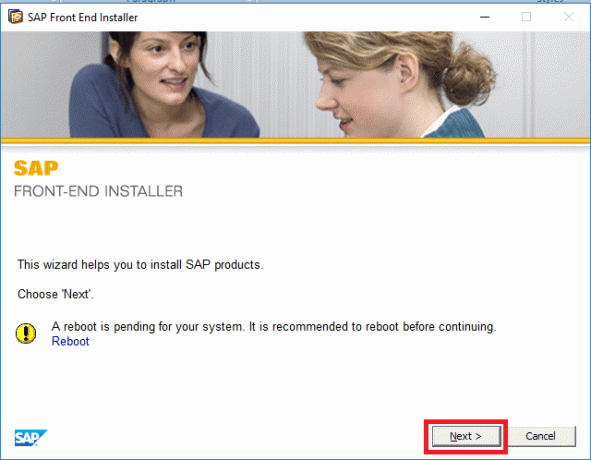
Steg 4: Välj följande och klicka på Nästa:
- SAP Business Client 6.5
- Chromium för SAP Business Client 6.5
- SAP GUI för Windows 7.50 (Compilation 2)
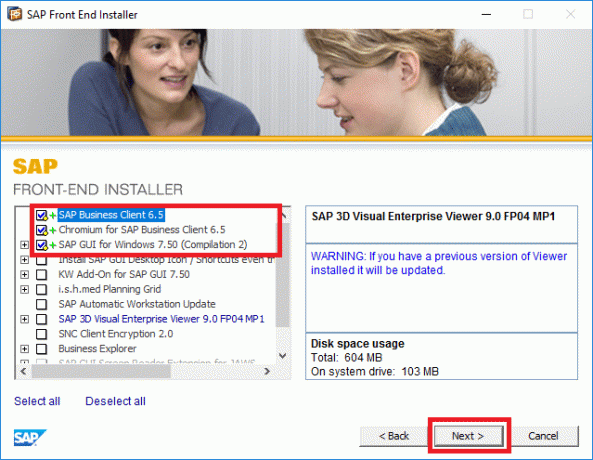
Steg 5: Som standard kommer sökvägen att anges som
C:\Program Files (x86)\SAP\NWBC65,
Om du vill ändra klickar du på Bläddra och väljer sökvägen eller klickar helt enkelt Nästa.

Steg 6: Låt SAP IDES-installationsprogrammet installera alla nödvändiga filer.

Steg 7: När installationen är klar klickar du på Stäng.

Detta är Hur man installerar gratis SAP IDES men du måste fortfarande lära dig hur du konfigurerar det, så följ nästa metod.
Del 2: SAP GUI PATCH Installation
Steg 1: Ladda ner SAP GUI-patch tillhandahålls av HEC Montréal från här och dubbelklicka sedan för att installera den.
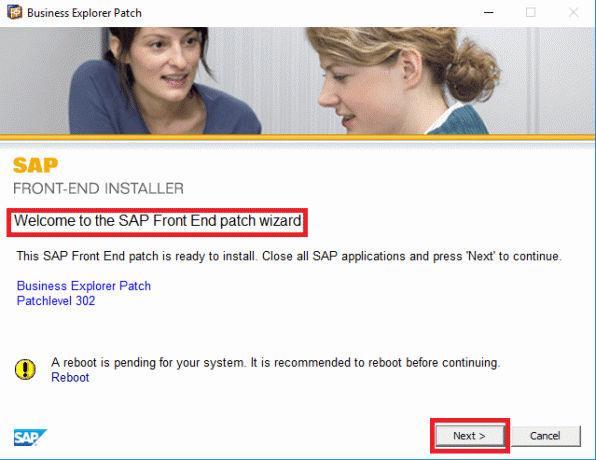
Steg 2: Låt installationen fortsätta.

Steg 3: Klicka på när installationen är klar Stänga.

Del 3: SAP Hot Fix Installation
Steg 01: Ladda ner SAP Hot Fix tillhandahålls av HEC Montréal från här och dubbelklicka sedan på den för att installera.
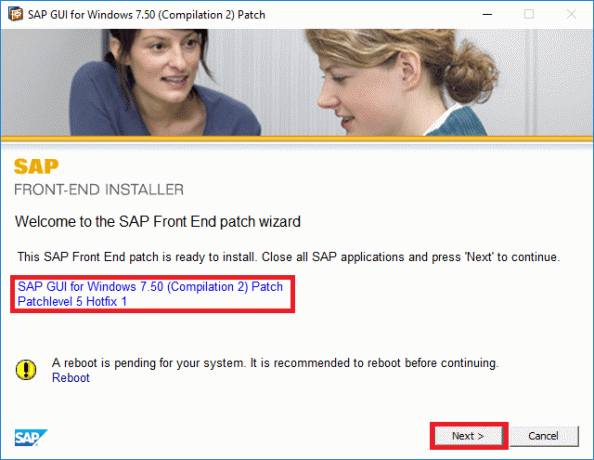
Steg 2: Låt installationsprogrammet installera snabbkorrigeringarna.

Steg 3: När installationen är klar klickar du på Stäng.

Del 4: SAP-inloggningskonfiguration
Steg 1: När ovanstående process är klar, sök efter SAP Logon i Start-menyn och klicka sedan på den.
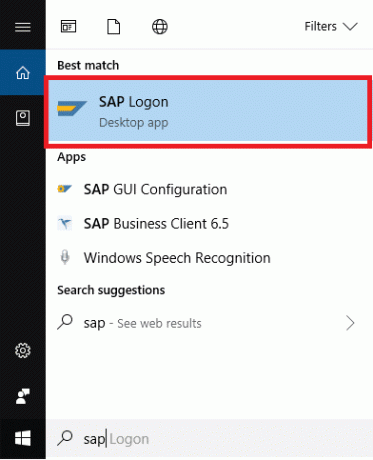
Steg 2: Klicka på Nytt föremål som visas i bilden nedan:
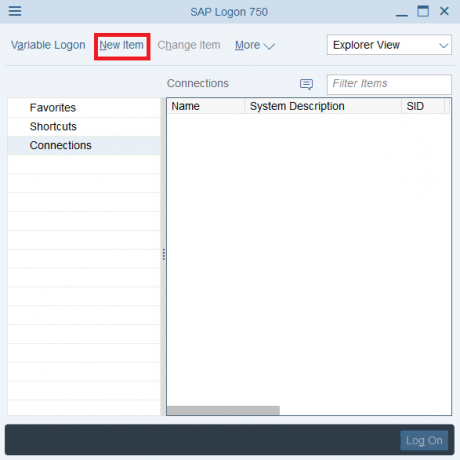
Steg 3: Välj "Användarspecifikt system” och klicka Nästa.
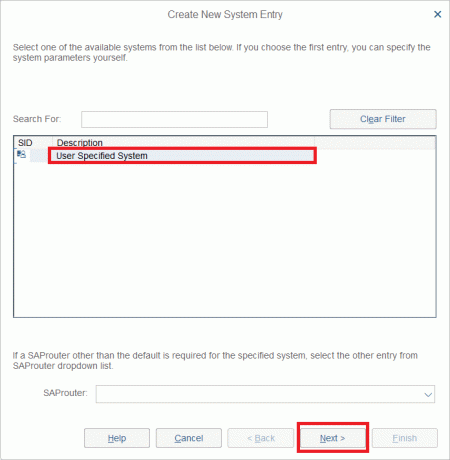
Steg 4: Välj nu anslutningstyp som "Anpassad applikationsserver” och ange följande enligt tillhandahållet av serverägaren eller adminavdelningen. För mer besök denna sida: SAP Application Server Instances
I mitt fall:
- Kopplingstyp: Anpassad applikationsserver
- Beskrivning: Aditya utvecklingsserver
- Applikationsserver: server01.
- Instansnummer: 00.
- System-ID: ERD.
När du har angett ovanstående värden klickar du Nästa.

Steg 5: Ändra inte några fördefinierade inställningar och klicka på Nästa.

Steg 6: Ändra inga kommunikationsinställningar mellan SAP GUI och Application Server, klicka bara på Nästa.

Steg 7: Det är det, du har framgångsrikt lärt dig Hur man installerar gratis SAP IDES. Slutligen klickar du på din anslutning som du just skapat och kodar gärna.
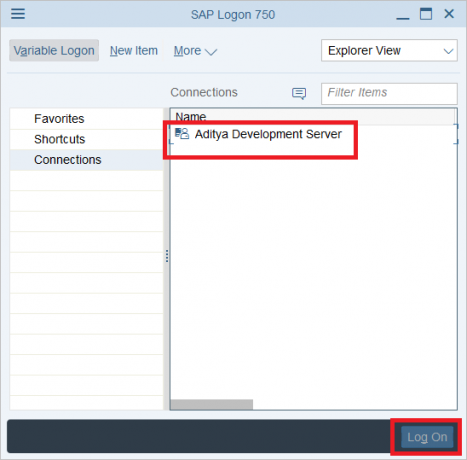
Rekommenderad:
- SAP ABAP nybörjarkurs
- SAP-moduler
- Buffring i SAP ABAP
Det är det du framgångsrikt har lärt dig Hur man installerar SAP IDES for Practice [Windows 10] men om du fortfarande har några frågor angående denna handledning, fråga dem gärna i kommentarsavsnittet.
![Hur man installerar SAP IDES for Practice [Windows 10]](/uploads/acceptor/source/69/a2e9bb1969514e868d156e4f6e558a8d__1_.png)


